Chcesz usunąć Facebooka? Pokazujemy, jak całkowicie usunąć konto na Facebooku, a także jak przed usunięciem pobrać na dysk kopię wszystkich swoich danych z Facebooka – zdjęć, wpisów, wiadomości i innych informacji.

Ostatnie skandale związane z Facebookiem i Cambridge Analytica oraz wykorzystywaniem przez nich danych osobowych sprawiły, że wiele osób, decyduje się w końcu podjąć ten wielki krok i usunąć swoje konto na Facebooku. Oczywiście nie jest to łatwe, gdyż poprzez Facebooka często utrzymujemy stały kontakt z większością lub nawet ze wszystkimi swoimi znajomymi .
Jeżeli jednak zdecydujesz się na usunięcie konta, to warto wiedzieć nie tylko to, jak to zrobić, ale również jak przed usunięciem pobrać kopię naszych danych z Facebooka. W końcu mamy tam sporo swoich danych oraz zdjęć, których niekoniecznie chcemy siętrwale pozbywać.
Krok 1: Pobierz kopię swoich danych z Facebooka
Na Facebooku mamy przecież sporo treści, która nie jest dla nas obojętna – chociażby masę zdjęć posegregowanych w albumy, nie wspominając o wiadomościach wymienionych ze znajomymi, a także wpisów udostępnionych dla przyjaciół. Na szczęście Facebook oferuje możliwość pobrania kopii swoich danych z Facebooka, więc najpierw swój profil wraz ze zdjęciami i innymi danymi możesz pobrać na dysk twardy, a dopiero potem możesz usunąć swoje konto.
Aby to zrobić, przejdź na Facebooka i wysuń menu za pomocą ikony strzałki w górnym prawym rogu. Z rozwijanego menu wybierz „Ustawienia”. Pojawią się opcje twojego konta, ustawione na zakładkę „Ogólne”.
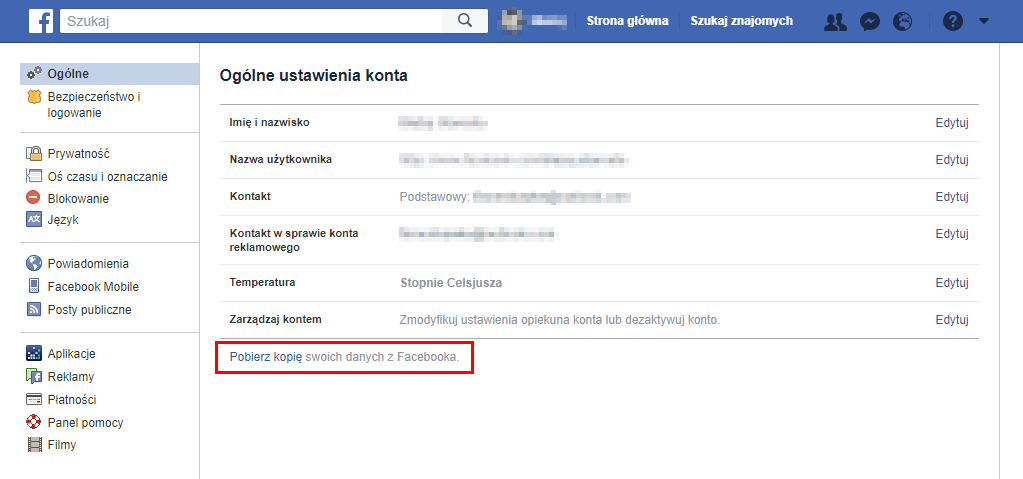
W tym miejscu znajdziesz opcję „Pobierz kopię swoich danych z Facebooka”. Kliknij w ten odnośnik, aby przejść do ekranu tworzenia archiwum danych. Kliknij w przycisk „Uruchom moje archiwum”, a następnie potwierdź chęć stworzenia kopii wpisując swoje hasło do konta na Facebooku.
Po zweryfikowaniu tożsamości zostanie wyświetlona informacja o tym, że Facebook przygotowuje archiwum. Może to chwilę potrwać, w zależności od tego, jak długo masz konto na Facebooku i ile danych jest w serwisie. W archiwum zostaną uwzględnione wszystkie twoje czaty, wiadomości, wpisy, zdjęcia i inne informacje.
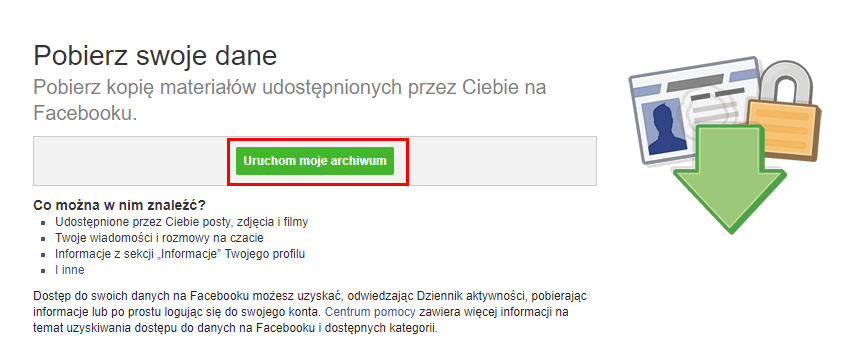
Gdy kopia zostanie przygotowana, otrzymasz wiadomość e-mail z potwierdzeniem. W wiadomości znajdziesz link do pobrania archiwum swojego konta. Po pobraniu i rozpakowaniu archiwum otrzymasz na dysku lokalnym swoją własną kopię całego konta wraz ze wszystkimi zdjęciami i innymi danymi.
Krok 2: Usuń trwale konto na Facebooku
Gdy masz już kopię swoich danych na dysku, to możesz teraz całkowicie usunąć swoje konto na Facebooku. Warto tu pamiętać, że usunięcie konta to coś zupełnie innego niż dezaktywacja. Wiele osób korzysta z funkcji dezaktywacji, będąc przekonanym o tym, że usuwają swoje konto. Dezaktywacja jednak nie usuwa danych z serwisu Facebook, gdyż w dowolnej chwili możemy swoje konto przywrócić. Istnieje jednak osobna opcja, która umożliwia trwałe i bezpowrotne usunięcie swojego konta na Facebooku.
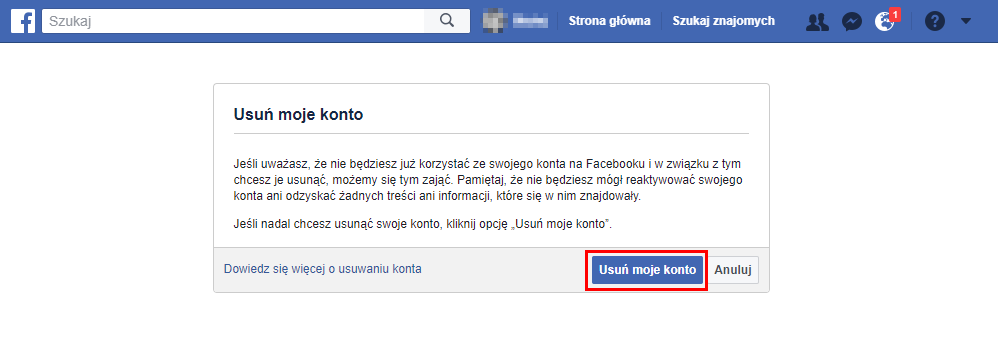
Aby całkowicie usunąć swoje konto, należy zgłosić na Facebooku taką chęć. Można to zrobić przechodząc pod poniższy link:
Po wejściu w powyższy link pojawi się okienko „Usuń moje konto” wraz z komunikatem, że usunięcie jest bezpowrotne i nie będzie możliwości reaktywacji konta, gdy najdzie nas taka ochota. Potwierdź chęć usunięcia konta przyciskiem „Usuń moje konto”. Wniosek zostanie wysłany do Facebooka, a kotno zostanie wkrótce usunięte.
